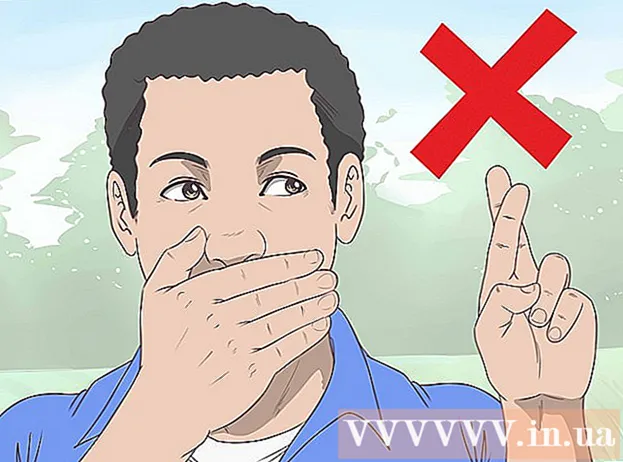Автор:
Sara Rhodes
Дата Створення:
13 Лютий 2021
Дата Оновлення:
1 Липня 2024
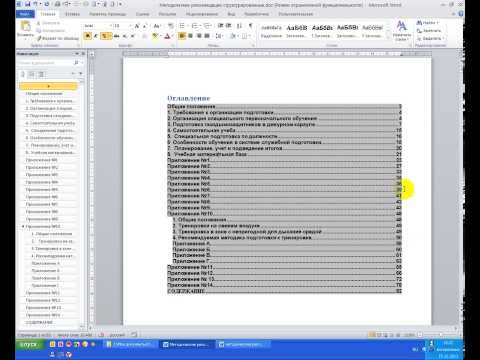
Зміст
Створюючи заголовок для документа в Microsoft Office, програма за замовчуванням додасть його до всіх сторінок документа. Але заголовок можна видалити з другої сторінки документа, внісши зміни в параметри верхнього і нижнього колонтитулів.
кроки
 1 Відкрийте документ Microsoft Office, який хочете змінити.
1 Відкрийте документ Microsoft Office, який хочете змінити. 2 Натисніть на розділ документа, з якого повинна починатися сторінка без заголовка. Наприклад, якщо ви хочете, щоб заголовок зник з другої сторінки, помістіть курсор в початок другої сторінки.
2 Натисніть на розділ документа, з якого повинна починатися сторінка без заголовка. Наприклад, якщо ви хочете, щоб заголовок зник з другої сторінки, помістіть курсор в початок другої сторінки.  3 Перейдіть на вкладку «Розмітка сторінки» і натисніть на «Розриви».
3 Перейдіть на вкладку «Розмітка сторінки» і натисніть на «Розриви». 4 Виберіть «Наступна сторінка».
4 Виберіть «Наступна сторінка». 5 Натисніть на заголовок у верхній частині другої сторінки документа. На екрані з'явиться розділ «Верхній і нижній колонтитули».
5 Натисніть на заголовок у верхній частині другої сторінки документа. На екрані з'явиться розділ «Верхній і нижній колонтитули».  6 Натисніть на «Як в попередньому розділі».
6 Натисніть на «Як в попередньому розділі». 7 Натисніть на кнопку з написом:«Верхній колонтитул» або «Нижній колонтитул».
7 Натисніть на кнопку з написом:«Верхній колонтитул» або «Нижній колонтитул». 8 Виберіть «Видалити колонтитул».
8 Виберіть «Видалити колонтитул». 9 Натисніть «Закрити вікно колонтитулів». Тема буде видалений з другої сторінки документа.
9 Натисніть «Закрити вікно колонтитулів». Тема буде видалений з другої сторінки документа.